
下载app免费领取会员


本文主要介绍了SU(SketchUp)软件闪退后的自动保存文件的存储位置以及如何找到草图大师(草图大师)闪退后的文件。
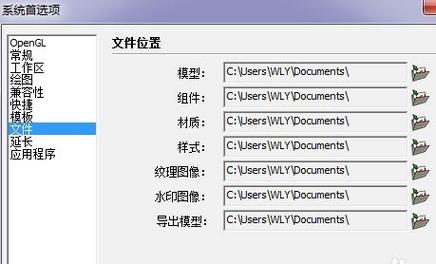
一、SU(SketchUp)软件闪退后的自动保存文件存储位置
当SU软件闪退时,它会自动保存当前正在编辑的文件的副本,以防止数据丢失。这些自动保存的文件存储在以下位置:
Windows操作系统:
C:\Users\用户名\AppData\Local\Temp\SketchUp\SketchUpAutoSave
Mac操作系统:
/Users/用户名/Library/Application Support/SketchUp\SketchUpAutoSave

二、如何找到草图大师(草图大师)闪退后的文件
草图大师(草图大师)软件闪退后的文件可以通过以下步骤找到:
1. 首先,重新启动草图大师(草图大师)软件。如果软件崩溃或闪退,尝试重新打开它。
2. 在草图大师(草图大师)软件的主界面上,导航到“文件”菜单。
3. 在文件菜单中,选择“打开最近的文件”选项。这将显示最近打开的文件列表。
4. 滚动列表,查找带有“(自动保存)”标签的文件。这些是草图大师(草图大师)软件闪退后自动保存的文件。
5. 单击所需的文件以打开它。您可以继续编辑和保存该文件。
注意:自动保存的文件通常以“.skp”扩展名结尾,与原始文件相同。如果您没有找到所需的文件,请尝试在自动保存文件夹中查找。
总结
当SU软件闪退时,它会自动保存正在编辑的文件的副本,以防止数据丢失。这些自动保存的文件存储在特定的文件夹中。要找到草图大师(草图大师)闪退后的文件,可以通过重新启动软件并导航到“打开最近的文件”选项来查找自动保存的文件。确保滚动列表并查找带有“(自动保存)”标签的文件。如果没有找到所需的文件,可以尝试在自动保存文件夹中查找。
本文版权归腿腿教学网及原创作者所有,未经授权,谢绝转载。

上一篇:SketchUp教程 | 推荐10个非常实用的SketchUp插件
下一篇:3DMAX教程 | 如何在CAD制图中添加图纸中心线






推荐专题
- SketchUp教程 | 如何有效提升SketchUp建模速度
- SketchUp教程 | SketchUp破面问题的优化解决方案
- SketchUp教程 | 如何在SketchUp中实现更好的阴影效果
- SketchUp教程 | 如何画SU椭圆形
- SketchUp教程 | 将SU模型导入3D后渲染的最佳方法是什么?
- SketchUp教程 | 如何将CAD图导入SU(SU中如何导入CAD图)
- SketchUp教程 | 如何去除SketchUp中的虚线显示?
- SketchUp教程 | 如何提取图片中的字体?-掌握SU技巧
- SketchUp教程 | 如何将SU三维地形模型成功导入Revit?优化你的SU与Revit之间的模型导入技巧
- SketchUp教程 | 如何在Revit中导入SU模型


















































